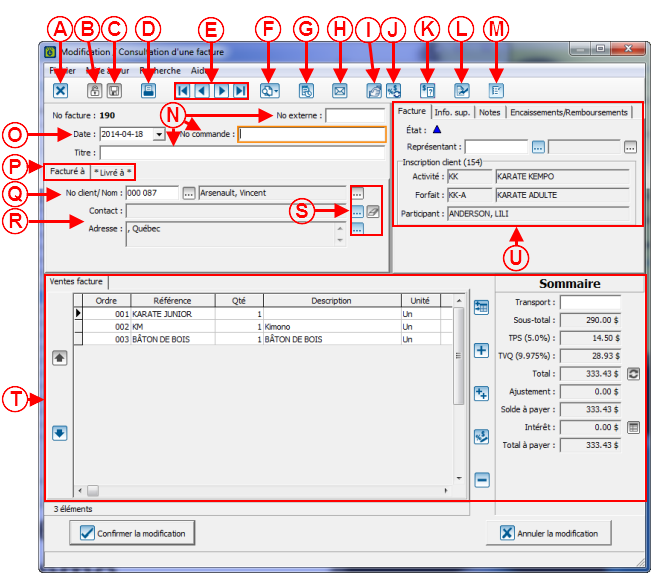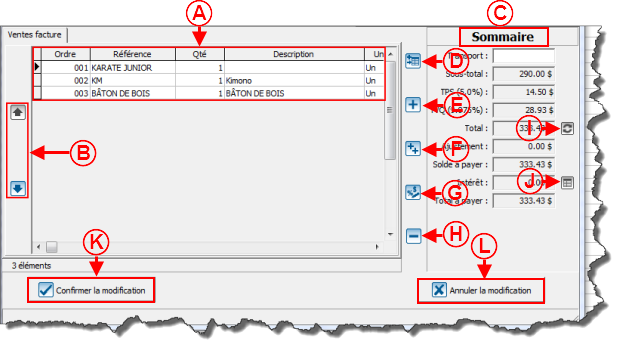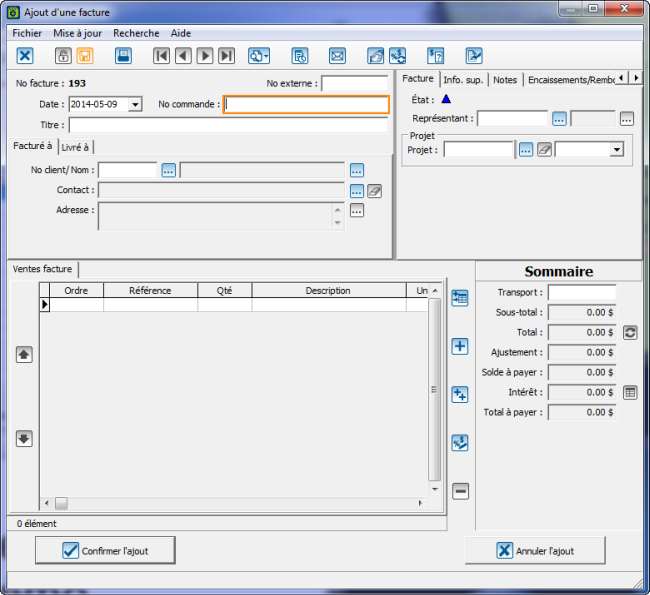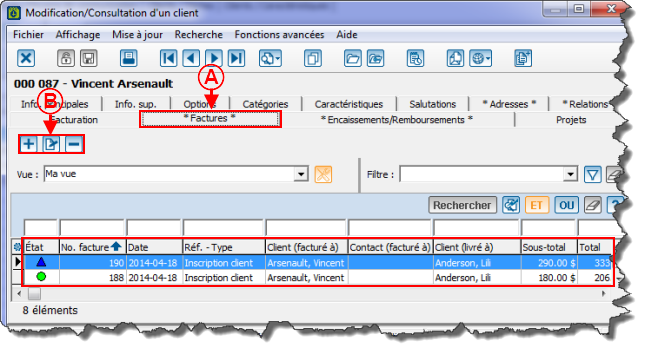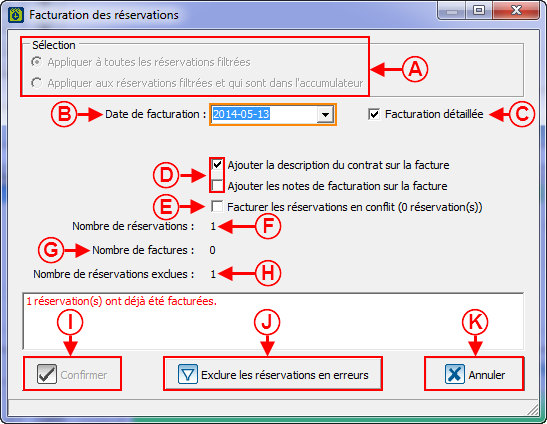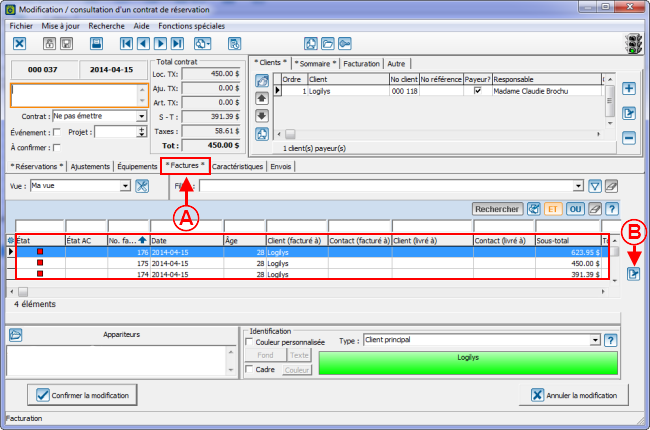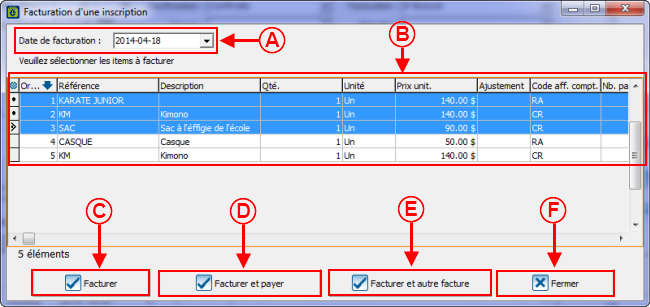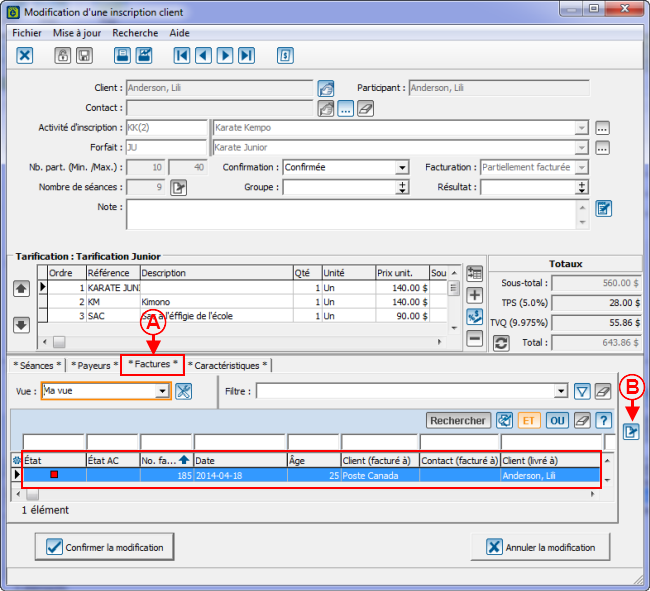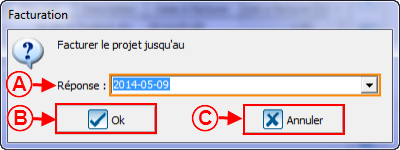ProLoc:Facturation : Différence entre versions
| Ligne 39 : | Ligne 39 : | ||
| <span style="color: rgb(255, 0, 0);">'''J:'''</span> Permet de générer une tâche pour toutes les factures affichées dans la grille <span style="color: rgb(255, 0, 0);">'''S'''</span>. <br> | | <span style="color: rgb(255, 0, 0);">'''J:'''</span> Permet de générer une tâche pour toutes les factures affichées dans la grille <span style="color: rgb(255, 0, 0);">'''S'''</span>. <br> | ||
|- | |- | ||
| − | | <span style="color: rgb(255, 0, 0);">'''K:'''</span> Permet d'envoyer un courriel aux clients | + | | <span style="color: rgb(255, 0, 0);">'''K:'''</span> Permet d'envoyer un courriel aux clients de la grille en <span style="color: rgb(255, 0, 0);">'''S'''</span>. <br> |
| <span style="color: rgb(255, 0, 0);">'''L:'''</span> Permet d'ouvrir la fiche du client sélectionné dans la grille en <span style="color: rgb(255, 0, 0);">'''S'''</span>. <br> | | <span style="color: rgb(255, 0, 0);">'''L:'''</span> Permet d'ouvrir la fiche du client sélectionné dans la grille en <span style="color: rgb(255, 0, 0);">'''S'''</span>. <br> | ||
|- | |- | ||
| Ligne 63 : | Ligne 63 : | ||
Le module de facturation de ProLoc permet de générer des factures de différents types. Que ce soit pour facturer un contrat de réservation, une inscription à une activité ou un projet de vente, son fonctionnement de base demeure le même. | Le module de facturation de ProLoc permet de générer des factures de différents types. Que ce soit pour facturer un contrat de réservation, une inscription à une activité ou un projet de vente, son fonctionnement de base demeure le même. | ||
| − | La facture est toujours liée à un client. Certaines informations telles que les termes de paiement et les taxes applicables peuvent être | + | La facture est toujours liée à un client. Certaines informations telles que les termes de paiement et les taxes applicables peuvent être préconfigurées dans la fiche du client. Cliquer ici pour plus de détails sur les configurations de la fiche client. <br> |
{| width="200" cellspacing="1" cellpadding="1" border="1" class="wikitable" | {| width="200" cellspacing="1" cellpadding="1" border="1" class="wikitable" | ||
| Ligne 77 : | Ligne 77 : | ||
| '''<span style="color: rgb(255, 0, 0);">D:</span>''' Permet d'accéder aux rapports en lien avec la facture. <br> | | '''<span style="color: rgb(255, 0, 0);">D:</span>''' Permet d'accéder aux rapports en lien avec la facture. <br> | ||
|- | |- | ||
| − | | <span style="color: rgb(255, 0, 0);">'''E:'''</span> Permet de se déplacer d'une facture à l'autre dans la grille. | + | | <span style="color: rgb(255, 0, 0);">'''E:'''</span> Permet de se déplacer d'une facture à l'autre dans la grille de gestion des factures, sans avoir à sortir de la facture. |
| <span style="color: rgb(255, 0, 0);">'''F:'''</span> Ce bouton contient les dix dernières factures modifiées ainsi qu'une option « Rechercher », ce qui permet d'ouvrir une autre facture sans avoir à retourner dans la « Gestion des factures ». | | <span style="color: rgb(255, 0, 0);">'''F:'''</span> Ce bouton contient les dix dernières factures modifiées ainsi qu'une option « Rechercher », ce qui permet d'ouvrir une autre facture sans avoir à retourner dans la « Gestion des factures ». | ||
|- | |- | ||
| Ligne 90 : | Ligne 90 : | ||
|- | |- | ||
| <span style="color: rgb(255, 0, 0);">'''M:''' </span><span style="color: rgb(0, 0, 0);">Permet d'ouvrir la référence de la facture. Dans le cas d'une inscription par exemple, c'est l'inscription pour laquelle cette facture a été faite qui s'ouvre. </span> | | <span style="color: rgb(255, 0, 0);">'''M:''' </span><span style="color: rgb(0, 0, 0);">Permet d'ouvrir la référence de la facture. Dans le cas d'une inscription par exemple, c'est l'inscription pour laquelle cette facture a été faite qui s'ouvre. </span> | ||
| − | | <span style="color: rgb(255, 0, 0);">'''N:'''</span> Le «No. Externe», le «No commande» et le «Titre» sont généralement utilisés pour référence à l'interne | + | | <span style="color: rgb(255, 0, 0);">'''N:'''</span> Le «No. Externe», le «No commande» et le «Titre» sont généralement utilisés pour référence à l'interne et peuvent apparaître sur la facture pour donner de l'information additionnelle au client. <br> |
|- | |- | ||
| <span style="color: rgb(255, 0, 0);">'''O:''' </span><span style="color: rgb(0, 0, 0);">Permet de sélectionner la date de la facture. </span> | | <span style="color: rgb(255, 0, 0);">'''O:''' </span><span style="color: rgb(0, 0, 0);">Permet de sélectionner la date de la facture. </span> | ||
| Ligne 154 : | Ligne 154 : | ||
{| width="200" cellspacing="1" cellpadding="1" border="1" class="wikitable" | {| width="200" cellspacing="1" cellpadding="1" border="1" class="wikitable" | ||
|- | |- | ||
| − | | colspan="2" | | + | | Pour accéder à la gestion des factures, il faut aller dans le menu «Facturation» puis dans «[[Image:Facturation003.png]] Factures». |
| + | |- | ||
| + | | [[Image:Facturation002.png]] | ||
| + | |} | ||
| + | |||
| + | <br> | ||
| + | |||
| + | {| width="200" cellspacing="1" cellpadding="1" border="1" class="wikitable" | ||
| + | |- | ||
| + | | colspan="2" | Après avoir cliquer sur «[[Image:Facturation003.png]] Factures», la fenêtre suivante s'ouvre. Il faut alors cliquer le bouton «[[Image:Bouton Ajouter.png]] Ajouter».<br> | ||
|- | |- | ||
| colspan="2" | [[Image:Creer une facture012.png]]<br> | | colspan="2" | [[Image:Creer une facture012.png]]<br> | ||
Version du 29 mai 2014 à 15:47
Sommaire
Introduction
Le module de facturation de ProLoc permet de générer et de consulter des factures, des encaissements, des remboursements et de faire des dépôts.
Gestion des factures
| Pour accéder à la gestion des factures, il faut aller dans le menu «Facturation» puis dans « |

|
| Voici les différentes options de l'onglet «Factures» de la gestion des factures. | |
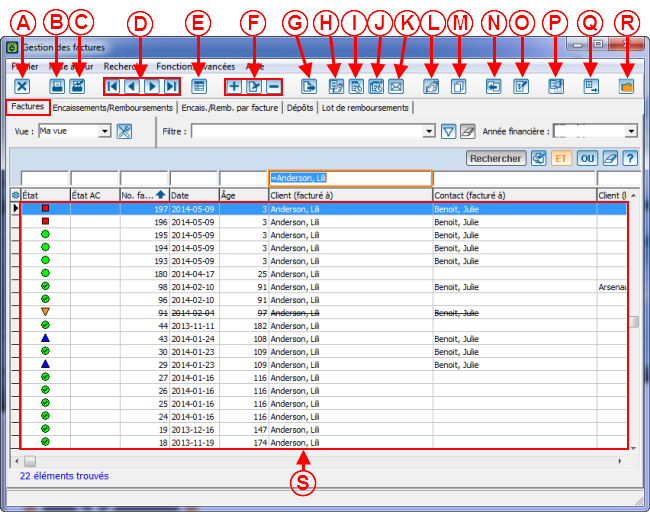 | |
| A: Permet de fermer la gestion des factures. |
B: Permet d'accéder aux différents rapports de la gestion des factures. |
| C: Permet d'imprimer les factures affichées dans la grille en S. |
D: Permet de se déplacer d'une facture à l'autre dans la grille en S. |
| E: Permet d'afficher ou de masquer la grille des sommaires d'analyse. | F: Permet d'ajouter, de modifier ou de retirer une facture sélectionnée dans la grille en S. |
| G: Permet d'exporter les données en Excel ou de fusionner les données en Word. Pour plus de détails sur l'exportation/fusion, cliquer ici. |
H: Permet de créer une liste personnalisée de clients. |
| I: Permet d'ouvrir la gestion des tâches. |
J: Permet de générer une tâche pour toutes les factures affichées dans la grille S. |
| K: Permet d'envoyer un courriel aux clients de la grille en S. |
L: Permet d'ouvrir la fiche du client sélectionné dans la grille en S. |
| M: Permet de dupliquer la facture sélectionnée dans la grille en S. |
N: Permet d'annuler la facture sélectionnée dans la grille en S. Pour plus de détails sur l'annulation d'une facture, cliquer ici. |
| O:Permet d'encaisser les factures du client sélectionné dans la grille en S. Pour plus de détails sur les encaissements, cliquer ici. |
P: Permet de générer les factures d'inscriptions à des activités. |
|
Q: Permet d'exporter les factures vers le logiciel comptable. Note : Cet outil nécessite le module d'intégration comptable. |
R: Permet d'éditer la référence dans la facture (contrat, inscription, projet). |
| S: Liste des factures affichées dans la grille de gestion. | |
Options de la facture
Le module de facturation de ProLoc permet de générer des factures de différents types. Que ce soit pour facturer un contrat de réservation, une inscription à une activité ou un projet de vente, son fonctionnement de base demeure le même.
La facture est toujours liée à un client. Certaines informations telles que les termes de paiement et les taxes applicables peuvent être préconfigurées dans la fiche du client. Cliquer ici pour plus de détails sur les configurations de la fiche client.
Ajout d'une facture
Il y a différents endroits pour créer une facture ainsi que différents types de factures:
- Dans la gestion des factures;
- Dans la fiche d'un client;
- Pour un contrat de réservation;
- Pour une inscription;
- Pour un projet.
Dans la gestion des factures
| Pour accéder à la gestion des factures, il faut aller dans le menu «Facturation» puis dans « |

|
| Après avoir cliquer sur « | |
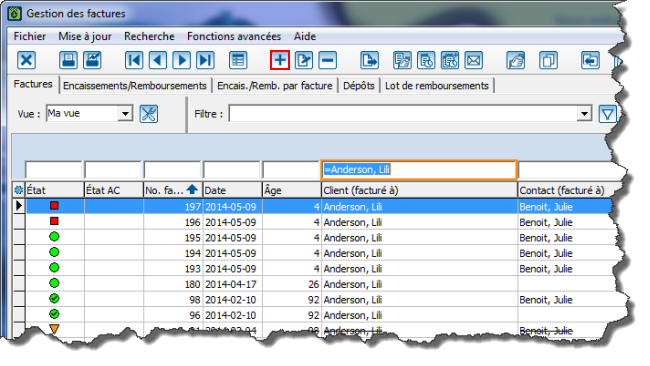 |
Dans la fiche d'un client
| Lorsque l'on crée une facture à partir d'ici, seules les informations du client sont ramenées par défaut. |
 |
Pour un contrat de réservation
Il est possible de créer la facture directement à partir du contrat de réservations ou encore de créer des factures en lot pour plusieurs contrats ou plusieurs réservations en même temps.
Pour créer la facture à partir d'un contrat de réservation.
| Dans le contrat de réservation, cliquer sur le bouton « | |
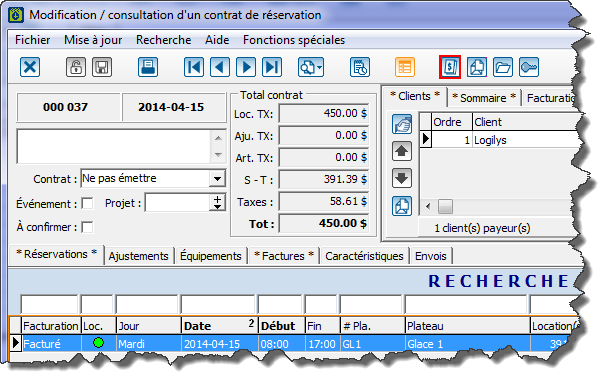 |
Pour créer des factures de contrats de réservations en lot.
| Il faut aller dans le menu «Analyse» puis dans « |
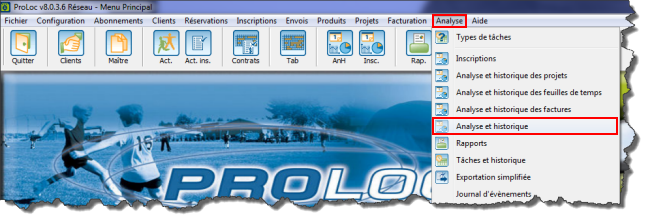 |
| La fenêtre suivante s'ouvre. | |
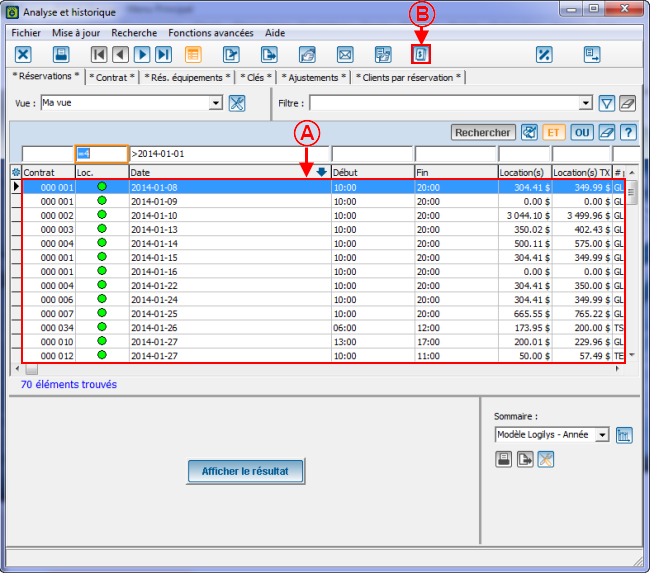
| |
|
A: Contient la liste de toutes les réservations de ProLoc. Il faut donc appliquer un filtre ou une recherche afin d'afficher seulement les réservations que l'on souhaite facturer. Pour plus de détails sur les filtres et recherches, cliquer ici. |
B: Permet de générer les factures pour les contrats de réservations. Lorsque les réservations à facturer sont affichées à l'écran, il faut cliquer sur « |
Pour une inscription
| Dans l'inscription, cliquer sur le bouton « | |
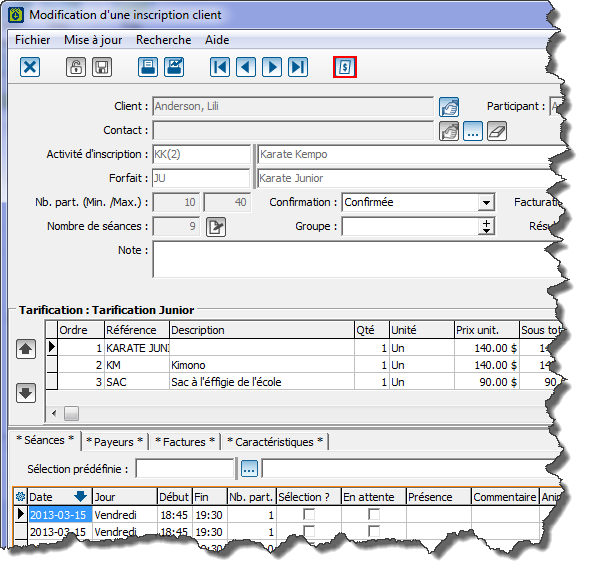 |
Pour un projet
Il y a deux façons de créer une facture à partir d'un projet.
À partir de l'onglet «Factures».
| Dans l'onglet «Factures» du projet, il faut cliquer sur le bouton « |
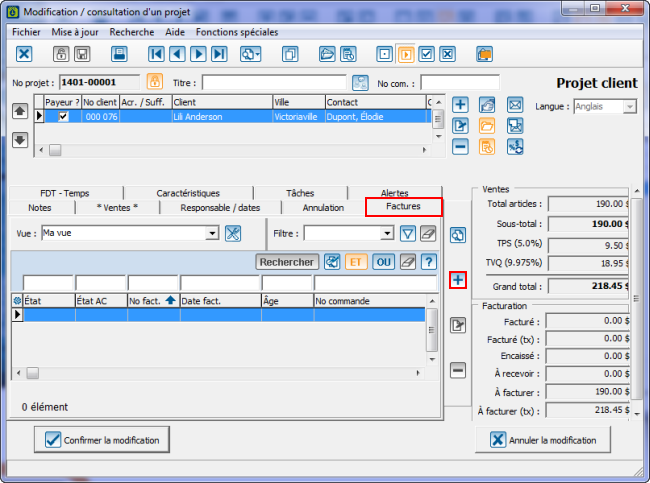 |
| Une fenêtre permettant de créer une nouvelle facture s'ouvre. Comme on peut le voir sur l'image ci-dessous, seules les informations du client sont ramenées par défaut. |
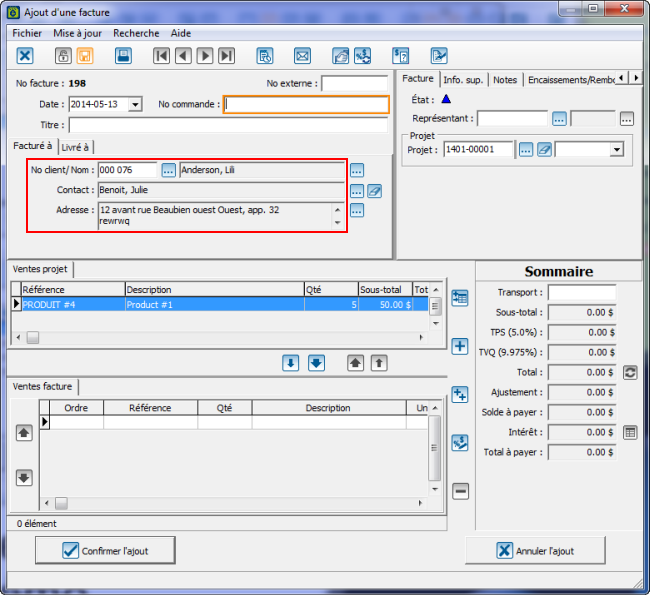 |
À partir de l'onglet Ventes.
| Dans l'onglet «Ventes» du projet, il faut cliquer sur le bouton « | |
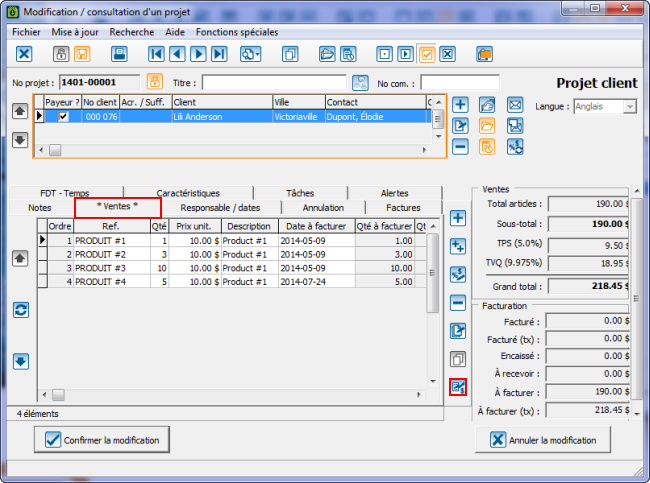 |
| La facture sera alors créée avec tous les items qui étaient à facturer pour la date sélectionnée plus haut. |
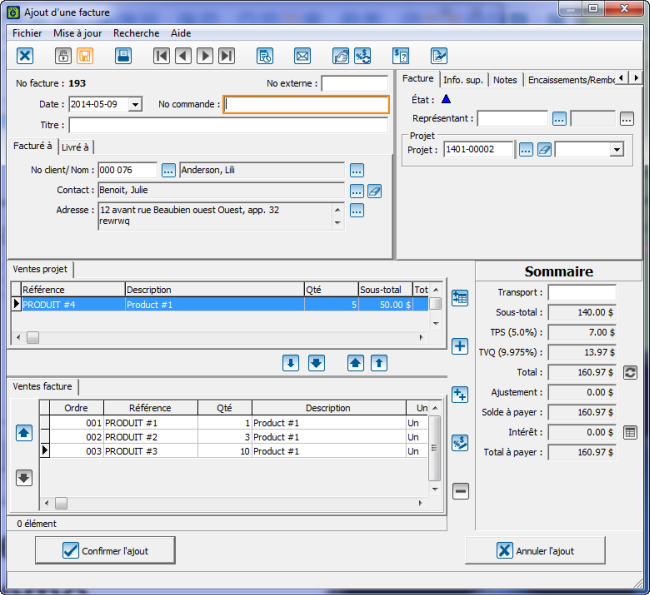 |
Nom du document : ProLoc:Facturation